El auditor líder puede levantar las acciones a los procesos, basado en el informe de hallazgos. Puede indicar las fortalezas, debilidades y conclusiones si así se parametrizo al crear la auditoría y ver el nivel de conformidad global.
'Tiempo estimado de lectura: 4 minutos
🔔 Esta opción sólo está visible para el responsable de realizar el informe final y usuarios administradores (que no participen en la auditoría) y previamente se deben haber finalizado los hallazgos de la auditoría y aprobado si se parametrizo así.
Ruta: Auditorías e inspecciones + Auditorías
A. Crea el informe final de auditoría
- Señala en la tabla de datos la auditoría a la que vas a realizar el informe final.
- Haz clic en el botón Informe Final.
- Ten en cuenta que para ver los informes de hallazgos estos previamente se deben haber marcado como Finalice informe de hallazgos por el auditor, de lo contrario no los podrá ver y saldrá este aviso al inicio del formulario.

- En la sección hallazgos preliminares vas a visualizar el ❗Nivel de conformidad global de la auditoría, el sistema realiza un cálculo global a partir de la información de la totalidad de preguntas y hallazgos de informes ejecutados en las listas de chequeo y/o verificación.

- Para optimizar la creación de hallazgos te recomendamos organizar la información por requisito, haz clic sobre el nombre de esta columna y luego chequea uno o más hallazgos, haciendo clic sobre el cuadro de la segunda columna para generar una no conformidad, oportunidad de mejora u observación. En el detalle de hallazgos puedes ver los archivos de los hallazgos preliminares de la auditoría.
- Ahora en la parte inferior selecciona la sede, proceso al que le vas a levantar la acción, califica el hallazgo seleccionando una de las opciones de la lista, luego redacta el hallazgo, selecciona el requisito y numeral y haz clic en el botón Guardar y estos pasarán a la sección Hallazgos finales.
- Repite los dos pasos anteriores para crear todos los hallazgos finales
%206.39.49%20p.%20m..png?width=242&name=Captura%20de%20pantalla%202019-08-18%20a%20la(s)%206.39.49%20p.%20m..png)
- Una vez finalizados los hallazgos finales puedes abrir acciones de mejora automáticamente en el módulo de mejoramiento continuo haciendo clic sobre este botón
Todos los hallazgos pasaran al modulo de mejoramiento continuo, acciones de mejora sin asignar para que desde allí los ejecutes. - En la sección Reporte redacta las fortalezas, debilidades y conclusiones basado en la información que cargaron los auditores en el informe de hallazgos, esto si se parametrizo así al crear la auditoría. Ten en cuenta que los campos: fortalezas, debilidades y conclusiones tienen una capacidad superior a 4000 caracteres.
%208.42.13%20p.%20m.-1.png?width=600&height=177&name=Captura%20de%20pantalla%202019-08-17%20a%20la(s)%208.42.13%20p.%20m.-1.png)
- Si requieres subir un archivo de soporte adjúntalo haciendo clic en Seleccionar archivo.
- Un vez estés seguro de haber terminado el informe haz clic en el check: Cerrar informe final, ten en cuenta que este es visible para usuarios administradores y al auditor líder, al marcarlo almacenará la fecha, por esto si un usuario vuelve a activar y desactivar el check el sistema preguntará si/no va a mantener la fecha inicial de cierre 👇

- Haz clic en el botón Guardar.
B. Hereda hallazgos finales
- En la sección hallazgos preliminares selecciona el botón Heredar hallazgos finales ⬇️

- Marca los tipos de hallazgos, conformidad, no conformidad u observación a heredar y haz clic en el botón Crear, estos pasarán automáticamente a la sección hallazgos finales.

-
Ten en cuenta que puedes identificar los hallazgos heredados ya que estos salen en color gris 👇
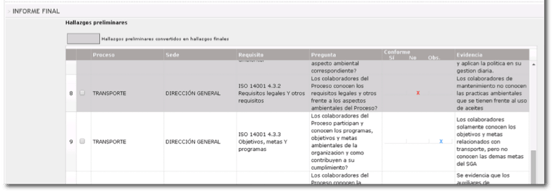
- En la columna Adjunto cuando el hallazgo tiene archivos muestra un link con el número de adjuntos y los permite visualizar así:
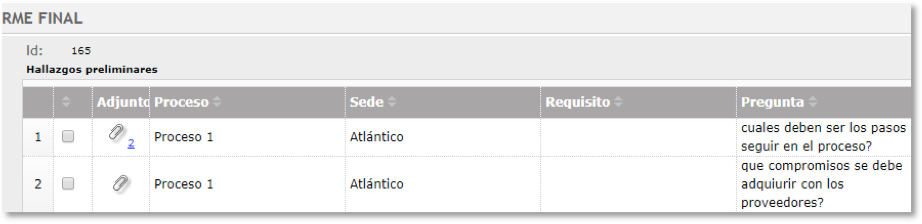
C. Asocia oportunidades de mejora existentes a los hallazgos finales o crea un nueva si cuentas con el módulo de mejoramiento continuo
- Identifica el hallazgo al cual le vas a asociar la oportunidad y haz clic en el link Asociar oportunidad existente👇
%209.09.00%20p.%20m..png)
- Al hacer clic en el link se abrirá un clearbox donde debes ingresar el id de la oportunidad de mejora, seguido a esto haz clic en el botón Buscar, si la oportunidad de mejora es la requerida haz clic en el botón Asociar así:

- Seguido a esto en la columna Acción se activa el link Ver donde puedes consultar la oportunidad asociada
- Si lo que requieres es crear una nueva acción de mejora haz clic en el link Abrir oportunidad de mejora y te mostrará el formulario que se encuentra en acciones abiertas del módulo de mejoramiento continuo.
D. Visualiza los avances del informe final 
ingresando desde el botón Ver informe final puedes visualizar el informe final parcial 👇
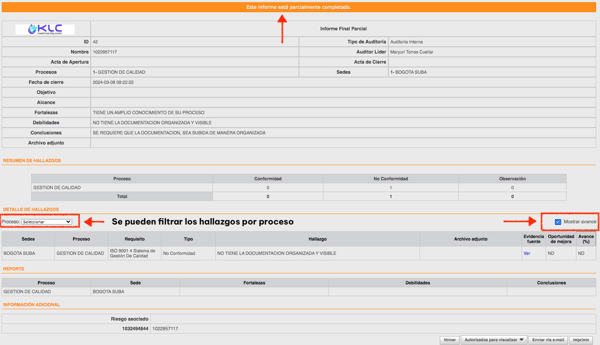 Para identificar que el informe aún no está concluido, en la parte superior trae esta nota:
Para identificar que el informe aún no está concluido, en la parte superior trae esta nota: ![]()
Adicionalmente en la sección Detalles de Hallazgos se puede marcar el check Mostrar avance y filtrar por procesos.
%2010-40-13%20p-%20m--png.png?width=600&height=112&name=Captura%20de%20pantalla%202023-10-12%20a%20la(s)%2010-40-13%20p-%20m--png.png)
❗Cuando aún no se ha dado el cierre del informe final en las opciones: Ver informe final, Mapa de procesos > Pestaña auditorías > Botón Ver, Cronograma de auditorías > Botón Ver, Reporte de hallazgos, Dashboard de auditorías, Dashboard genéricos e informe de gestión saldrá el siguiente aviso:

Ya estás listo para el siguiente paso, Realizar el cierre de la auditoría, haz clic
aquí 👈 pero antes recuerda evaluar a los auditores, haz clic aquí 👈